마우스 키보드 블루투스 변환기는 USB, 마우스와 키보드를 블루투스로 변환해서 PC,핸드폰에 연결할 수 있습니다. USB 조이스틱 등 게임용 장치를 블루투스장치로 변환해 무선으로 연결할때도 편리합니다.
목차
마우스 키보드 블루투스 변환기
아래 그림과같이 키보드, 마우스 장치를 Bluetooth로 변환해서 사용할 수 있습니다. 뿐만아니라 최대 8개의 장치에 멀티 페어링 할수있어서 키보드와 마우스를 번갈아가면서 여러 장치에 연결하는 혁신같은 장치 입니다.
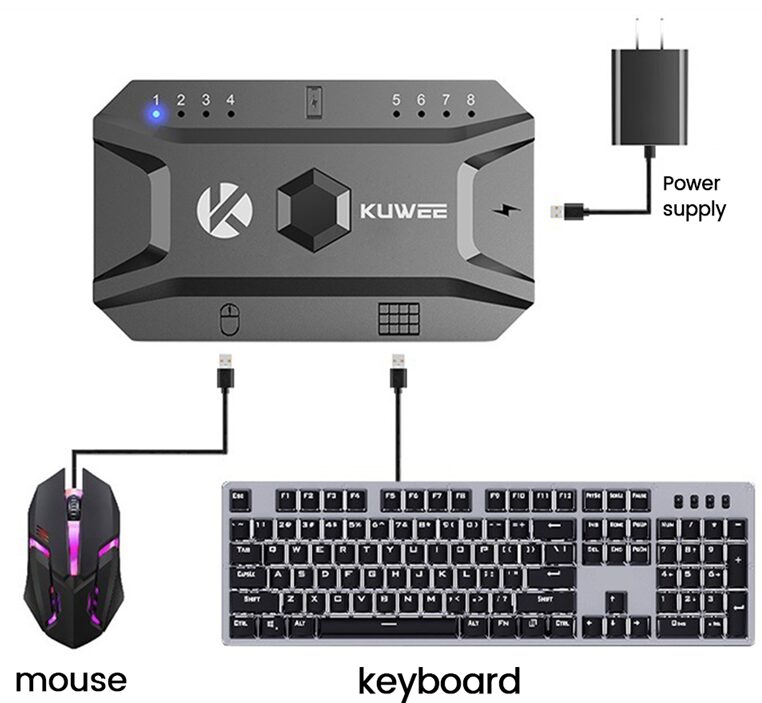

KUWEE외 클론 제품도 있는데, 구입해 보지 않았지만, 외형이 똑같은것으로 보아 사용방법 기능도 비슷할 것 같습니다.

KUWEE Bluetooth 5.0 USB 마우스/키보드 변환기 사용방법
아래사진과 같이 오른쪽에 USB-C타입으로 전원을 공급해주고, 아래에 마우스와 키보드를 각각 연결하면 됩니다. 저는 키보드만 연결한 상태입니다.
장치 등록 및 페어링 방법
가운데 버튼을 누르면 1~8번까지 번갈아가면서 장치를 바꿀수 있는데요. 맨처음 연결하면 1번에서 파란 불만 깜빡거릴뿐 2~8번으로 이동하지 않습니다. 왜냐면 활성화된 장치가 하나도 없기때문입니다.
장치를 등록하기위해서는 본체 가운데 버튼을 길게 누릅니다. 그러면 새로운 번호(2~8)로 번호순으로 추가 됩니다. 파란색 램프가 점등할때, 핸드폰이나, 테블릿, 컴퓨터, 노트북에서 블루투스장치를 추가합니다.
이때 블루투스 검색을 해보면 “MEIYING_X1_1”, “MEIYING_X1_2” 와같이 번호에 맞춰 장치이름이 검색되며, 등록하면 키보드,마우스가 등록됩니다.
등록된 장치 전환방법
가운데 버튼은 길게 누르면 페어링 모드가 되서 장치를 등록할 때 사용하며, 짧게 누르면 등록된 장치를 번갈아 가면서 이동합니다. 이때 1~8번에 활성화된 장치만 이동합니다. 장치간 이동하는 단축키는 Scroll lock을 2회누르고, 장치번호를 누르면 이동합니다.
등록된 장치 초기화 방법
제품 초기화 또는 연결된 블루투스 페어링을 초기화하는 방법은 가운데 버튼과 키보드에서 F1 키를 동시에 10초 이상 누르면 초기화가 됩니다. 초기화를 위해서는 f1키보드를 눌러야하기 때문에 키보드를 연결한다음 가능합니다.

usb 입력장치를 장치를 블루투스로 변환해서 사용하는 장치는 구형, 특수 키보드 마우스등을 블루투스로 변환해서 테블릿, 핸드폰 등에서도 사용할수있게 해줘서 매우 유용합니다.